使用 Azure 虛擬網絡 Manager 建立網格網路拓撲
在本文中,您將瞭解如何使用 Azure 虛擬網絡 Manager 建立網狀網路拓撲。 使用此設定,相同網路群組中相同區域的所有虛擬網路都可以彼此通訊。 您可以在連線設定中啟用全域網狀結構設定,以啟用跨區域連線。
必要條件
- 閱讀網格網路拓撲。
- 已建立 Azure 虛擬網絡 Manager 實例。
- 識別您想要在網格組態中使用的虛擬網路,或建立新的 虛擬網路。
建立網路群組
本節可協助您建立包含您用於網狀網路拓撲之虛擬網路的網路群組。
移至您的 Azure 虛擬網絡 Manager 實例。 本操作說明指南假設您已使用 快速入門 指南建立一個指南。
選取 [設定] 底下的 [網络群組],然後選取 [+ 建立]。
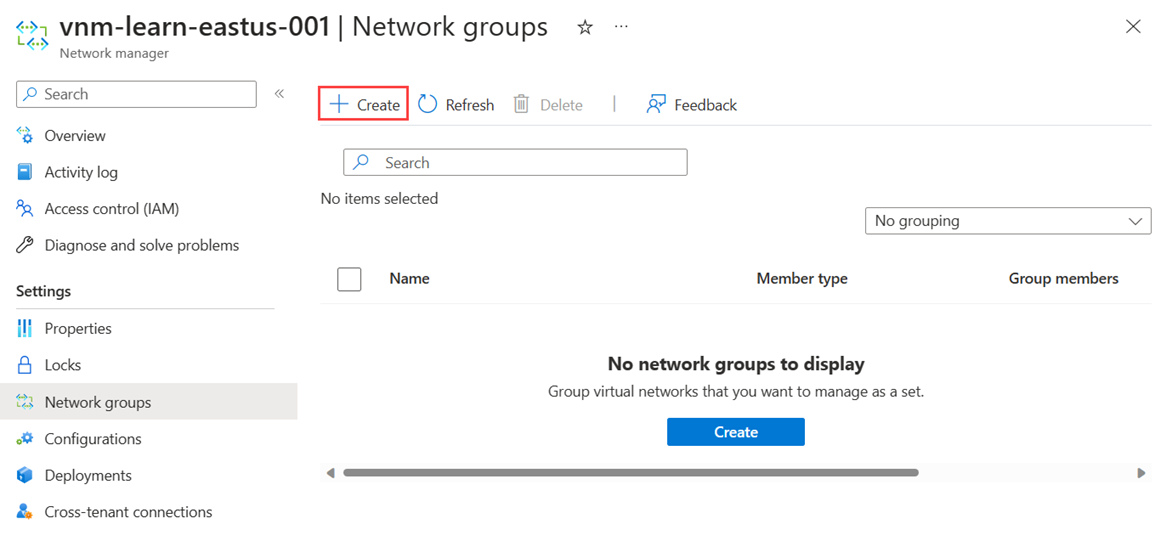
在 [建立網络群組] 頁面上,輸入網路群組的名稱。 此範例會使用 myNetworkGroup 名稱。 選取 [ 新增 ] 以建立網路群組。
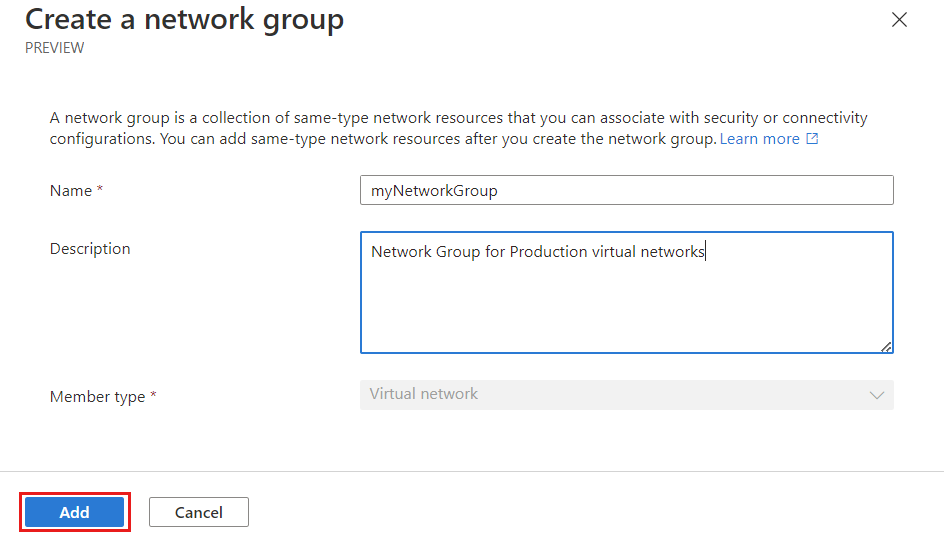
[ 網络群組] 頁面現在會列出新的網路群組。
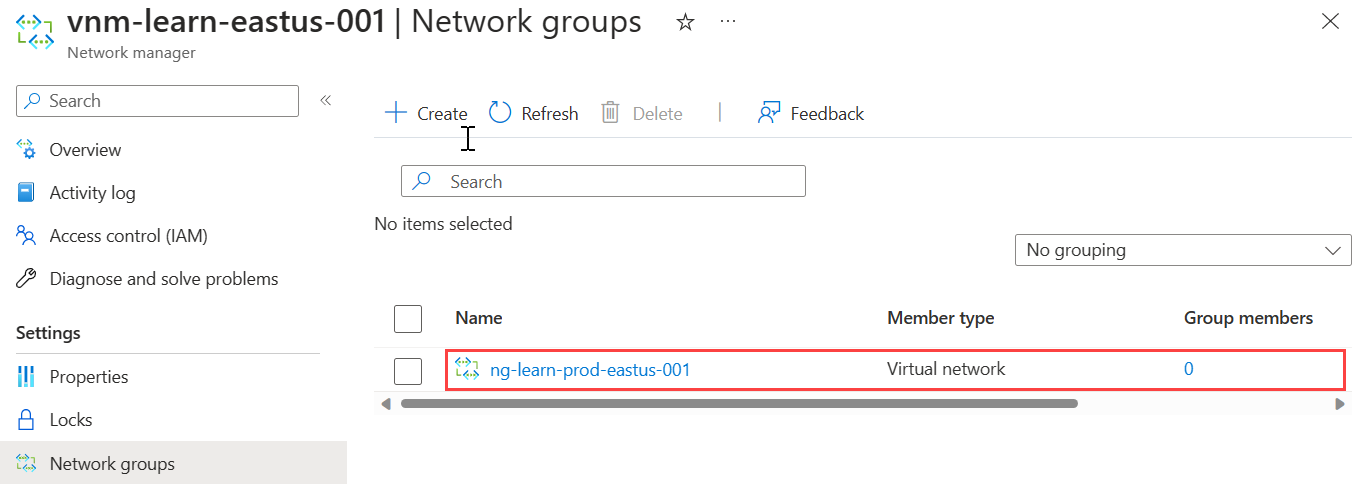
定義網路群組成員
Azure 虛擬網絡 管理員可讓您使用兩種方法,將成員資格新增至網路群組。 您可以手動新增虛擬網路,或使用 Azure 原則 根據條件動態新增虛擬網路。 本操作說明涵蓋 手動新增成員資格。 如需使用 Azure 原則 定義群組成員資格的詳細資訊,請參閱使用 Azure 原則 定義網路群組成員資格。
手動新增成員
若要手動將 Mesh 設定所需的虛擬網路新增至您的網路群組,請遵循下列步驟:
從網路群組清單中,選取您的網路群組,然後在 [網络群組] 頁面上的 [手動新增成員] 底下選取 [新增虛擬網络]。
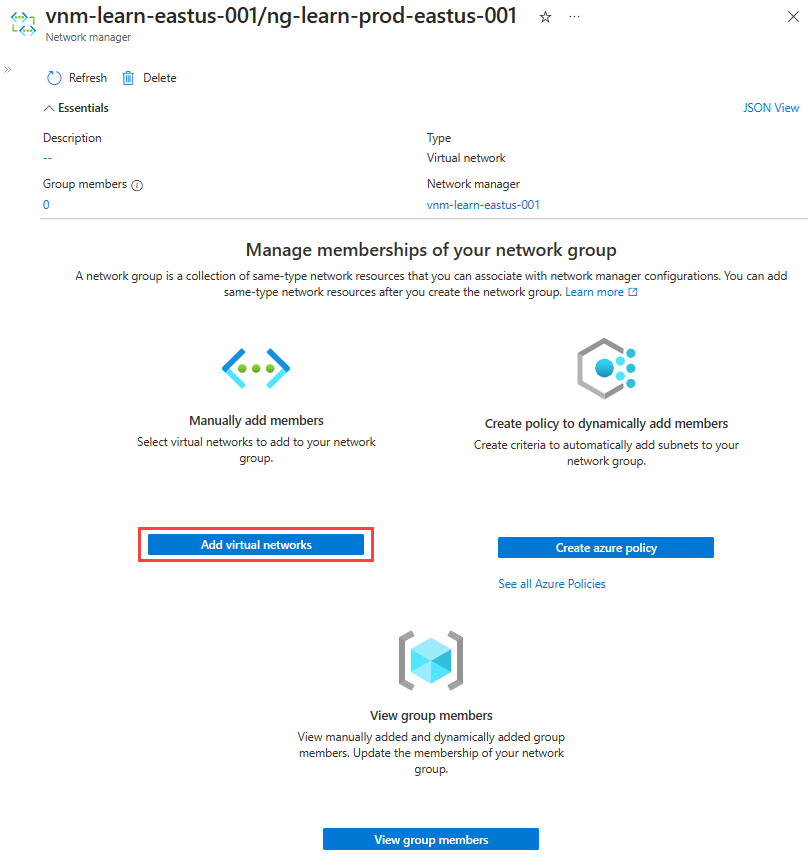
在 [ 手動新增成員 ] 頁面上,選取所有虛擬網络,然後選取 [ 新增]。
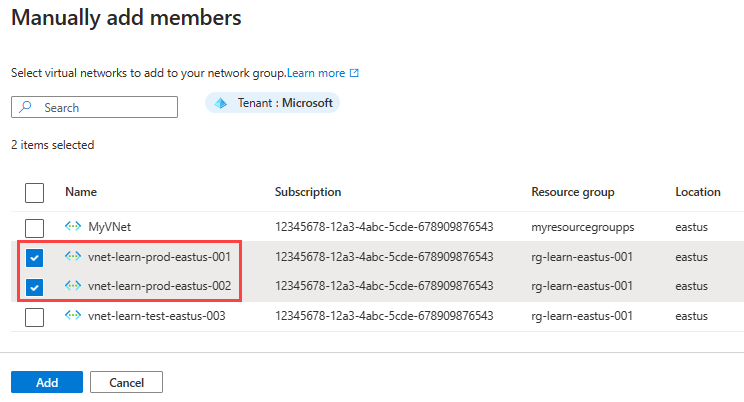
建立網格聯機設定
本節將引導您瞭解如何使用您在上一節中建立的網路群組來建立網格組態。
選取 [設定] 下的 [組態],然後選取 [+ 建立]。
從下拉功能表中選取 [ 連線設定 ] 以開始建立連線設定。
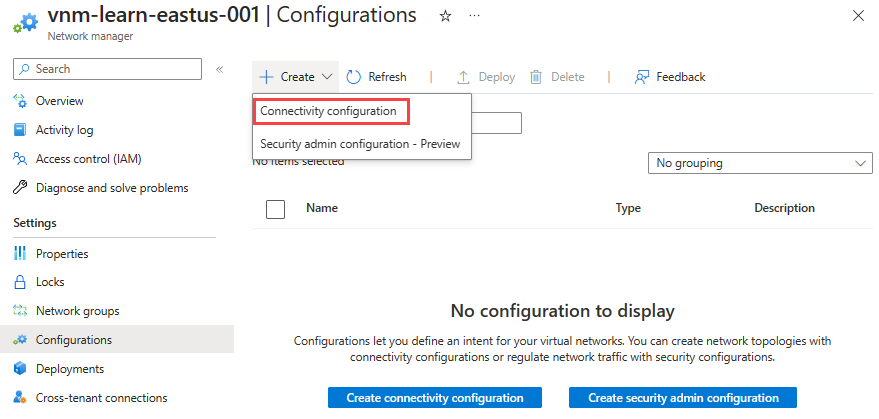
在 [ 基本] 頁面上,輸入下列信息,然後選取 [下一步:拓撲 >]。
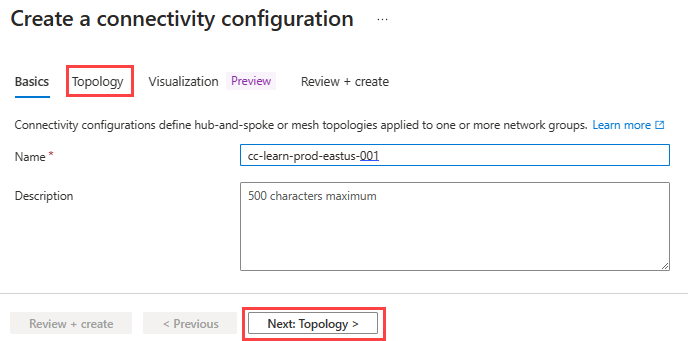
設定 值 名稱 輸入此組態的名稱。 描述 選擇性 輸入此組態之用途的描述。 在 [拓撲] 索引卷標上,如果未選取,請選取 [網格拓撲],並將 [跨區域啟用網格連線] 保持未核取。 此設定不需要跨區域連線,因為所有虛擬網路都位於相同的區域。
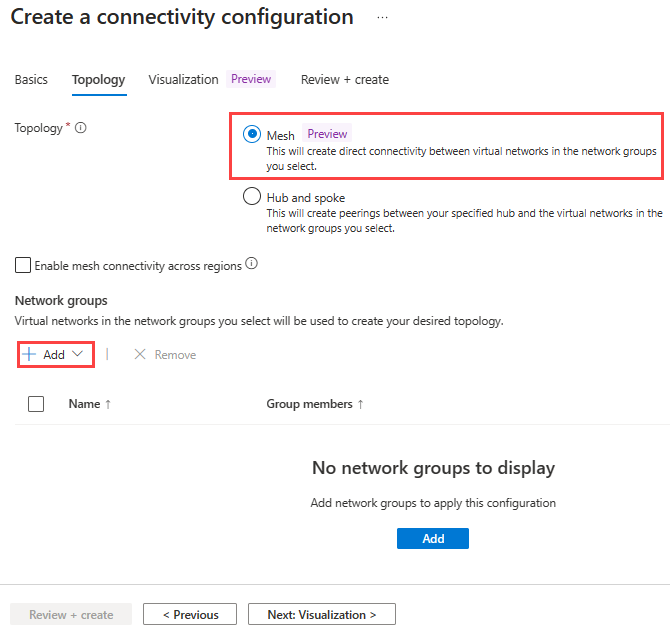
在 [ 新增網络群組 ] 頁面上,選取您要新增至此組態的網路群組。 然後選取 [ 選取 ] 以儲存。
選取 [ 檢閱 + 建立 ],然後 選取 [建立 ] 以建立網格聯機設定。
部署網格組態
若要讓此組態在您的環境中生效,您必須將組態部署到所選取虛擬網路建立的區域。
選取 [設定] 下的 [部署],然後選取 [部署組態]。
在 [ 部署組態 ] 頁面上,選取下列設定:

設定 值 設定 選取 [ 在您的目標狀態中包含連線設定]。 線上設定 選取您在上一節中建立的組態名稱。 目標區域 選取設定套用至虛擬網路的所有區域。 選取 [ 下一步 ],然後選取 [部署 ] 將設定認可至選取的區域。
設定的部署可能需要幾分鐘的時間,選取 [ 重新 整理] 按鈕以檢查部署的狀態。
確認部署
請參閱 檢視套用的組態。
若要測試虛擬網路之間的連線能力,請將測試虛擬機部署到每個虛擬網路,並啟動它們之間的ICMP要求。
下一步
- 瞭解 安全性系統管理員規則
- 瞭解如何使用 SecurityAdmin 設定封鎖網路流量。
![[群組成員資格] 底下的群組成員資格螢幕快照。](media/create-virtual-network-manager-portal/group-members-list.png)